Jak łączyć zdjęcia na iPhonie i Androidzie w 2022 roku
Wszyscy z jakiegoś powodu robimy wiele zrzutów ekranu. Jako bloger używam ich na moim iPhonie, aby wyraźnie wyjaśnić czytelnikom kroki dotyczące dowolnej procedury.
Możesz zabrać je, aby podzielić się konkretną rozmową z kimś innym.
Problem pojawia się, gdy jeden zrzut ekranu to za mało na długą rozmowę. Wysłanie wielu zrzutów ekranu to jedyna opcja, jaka pozostała.
Albo to jest?
Nigdy więcej tak jak w tym samouczku, pokażemy Ci proste sposoby łącz zdjęcia lub zrzuty ekranu razem na iPhonie lub Androidzie.
Czy kliknąłeś kilka zdjęć programu nauczania różnych przedmiotów na tablicy ogłoszeń w swojej szkole lub na uniwersytecie?
Jeśli tak, zszycie obrazów z programu nauczania zajdzie daleko w pomaganie w dzieleniu się programem nauczania z innymi na jednym lub kilku zdjęciach.
Więc w takich i innych podobnych sytuacjach przyjrzyjmy się sposobom: łącz zdjęcia ze smartfona w locie.
Spis treści
Aplikacje do łączenia zdjęć lub zrzutów ekranu na iOS i Androida
Zacznijmy od niesamowitej aplikacji na iOS, która może łączyć obrazy w pionie i poziomie.
Zszyj i edytuj – połącz zrzuty ekranu w jeden
Utrzymałem tę aplikację na pierwszym miejscu, ponieważ umożliwia łączenie wielu zdjęć obok siebie, a także pod sobą. Ta aplikacja nie jest dostępna na Androida.
- Aby rozpocząć, zainstaluj aplikację z poniższych link.
- Po udanej instalacji uruchom aplikację. Na pierwszym ekranie dotknij żądanego wyrównania dla połączonych zdjęć, tj. Pionowego lub poziomego.
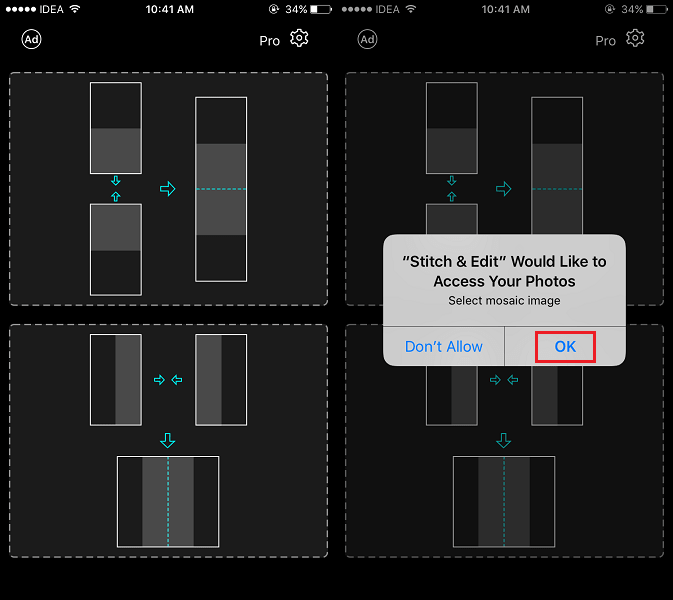
- Teraz pojawi się wyskakujące okienko. Stuknij w OK aby zezwolić aplikacji Stitch & Edit na dostęp do zdjęć na iPhonie lub iPadzie.
- Na następnym ekranie wybierz zdjęcia, które chcesz zszyć, i dotknij Gotowe w prawym górnym rogu.
- Następnie możesz dotknąć „Dotknij, aby rozpocząć edycję”, aby dostosować obrazy podczas łączenia. Po dotknięciu go użyj przeciągania i upuszczania, aby ułożyć obrazy zgodnie z potrzebami.
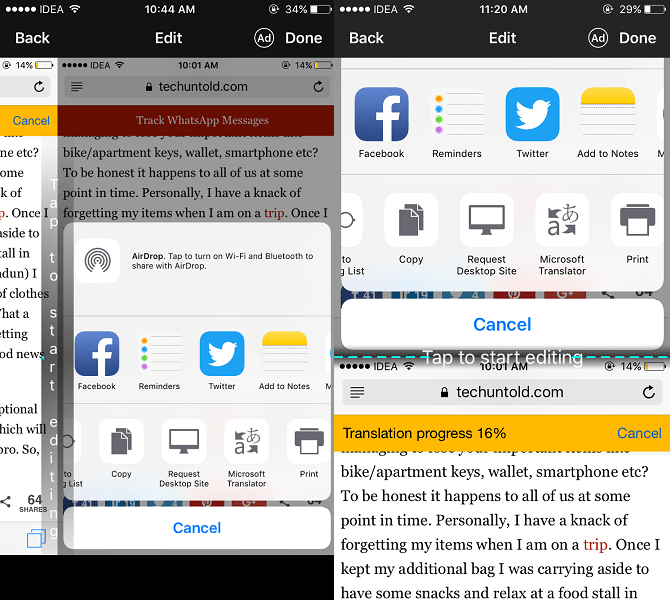
- Gdy będziesz zadowolony, dotknij gotowy w prawym górnym rogu ekranu.

- Na koniec dotknij Zapisz ikonę w prawym dolnym rogu, aby zapisać obraz w rolce z aparatu. Jeśli chcesz, możesz również udostępnić zszyty obraz bezpośrednio z tego samego ekranu, korzystając z ikony udostępniania w lewym dolnym rogu.
Pic Stitch
Dla użytkowników Androida jest to doskonała aplikacja do łączenia wielu obrazów. Ta aplikacja jest również dostępna na iOS.
- Pobierz aplikację z Sklep play or App Store w zależności od systemu operacyjnego Twojego urządzenia.
- Otwórz aplikację po jej zainstalowaniu. Wybierz układ dla połączonych zdjęć.
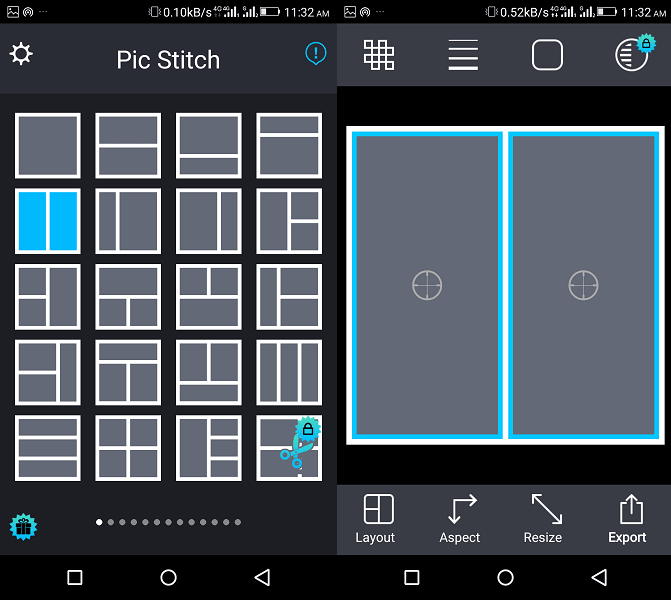
- Teraz dotknij pustych miejsc w układzie i wybierz zdjęcia z galerii. Liczba zdjęć, które możesz wybrać, zależy od układu wybranego powyżej.
- Po wybraniu zdjęć dotknij ikony znacznika wyboru w prawym górnym rogu.
- Zdjęcia zostaną wstawione do układu. Możesz je dostosować, przeciągając i upuszczając je w poszczególnych przestrzeniach.
- Aby zapisać obraz w galerii, dotknij eksport i wybierz Zapisz w albumie zdjęć.
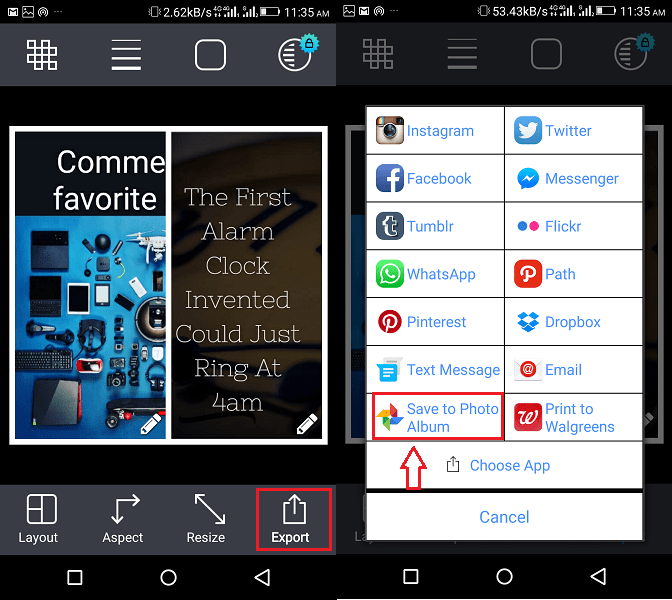
Zszyj to
Ta aplikacja jest również dostępna dla obu iOS i Android. Działa prawie tak samo, jak powyższe aplikacje. W wersji darmowej będziesz mógł połączyć maksymalnie 3 zdjęcia.
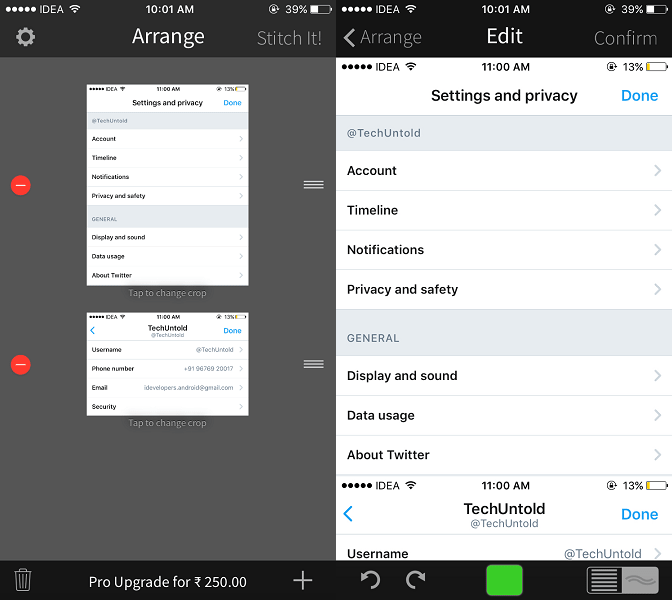
Kolejną wadą tej aplikacji jest brak funkcji łączenia zdjęć w poziomie.
Tailor – Automatyczne łączenie zrzutów ekranu
Kolejna aplikacja do łączenia zrzutów ekranu. Jest to dość wyjątkowa aplikacja wśród wszystkich wymienionych aplikacji pod względem zautomatyzowanego działania. Aplikacja pobierze zrzuty ekranu z rolki aparatu i spróbuje je połączyć, identyfikując punkt nakładania się.
Nie musisz nic robić poza dotknięciem ikony Udostępnij i wybraniem Zapisz obraz.
Wadą podczas korzystania z tej aplikacji jest to, że jeśli obrazy się nie nakładają, nie będzie działać. Aplikacja Tailor jest dostępna tylko na App Store na urządzenia z systemem iOS.
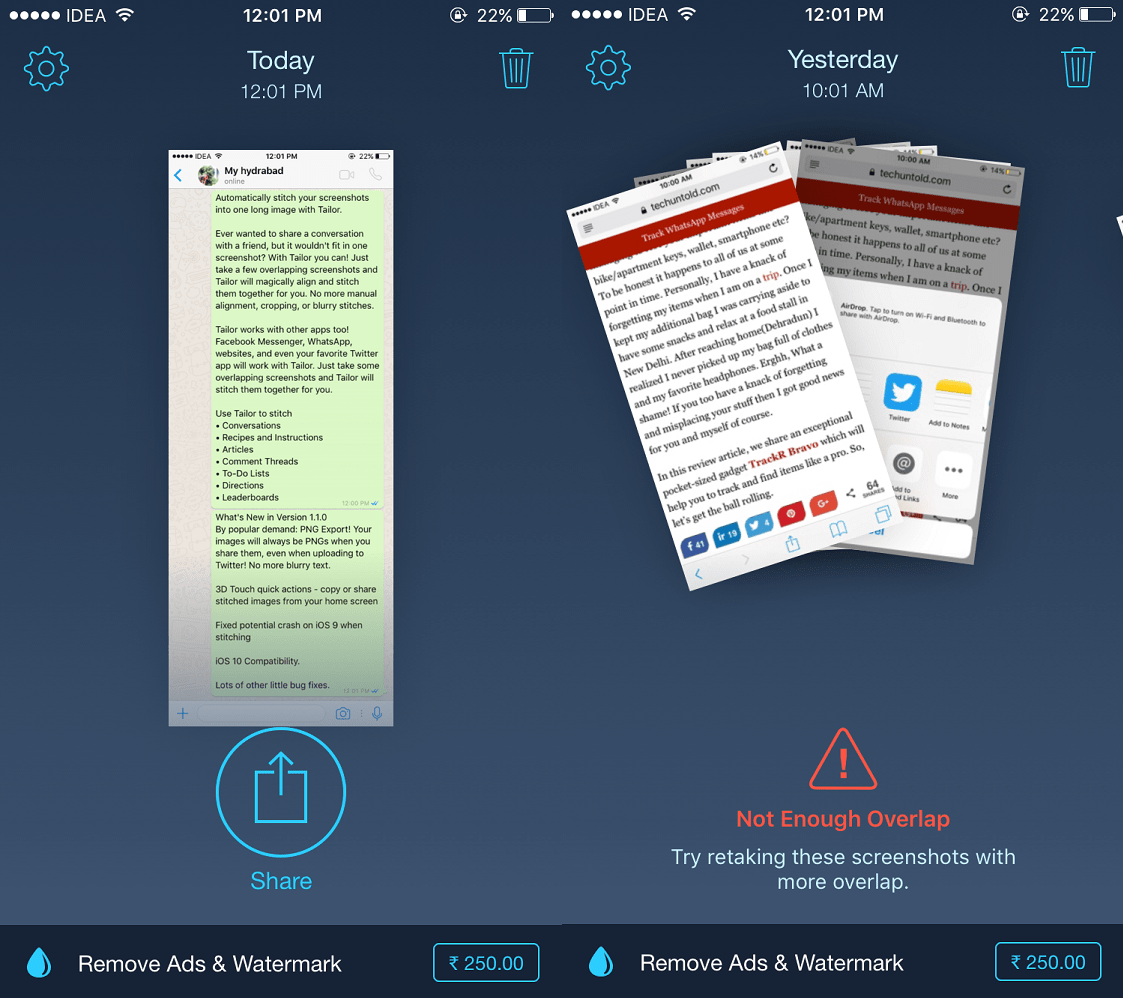
Chcesz zrobić więcej ze swoimi zdjęciami?
Czy wiesz, że możesz przekształcić swój telefon w przenośne laboratorium do edycji obrazów!
Możesz zmienić rozmiar zdjęć, dodaj strzałki, miejsce jedno zdjęcie na drugim, i więcej. Niebo jest granicą! Wygląda na to, że nie potrzebujesz już komputera do edycji obrazu.
Teraz wiesz, jak zszyć zdjęcia iPhone i Android w podróży
Mamy nadzieję, że następnym razem nie będziesz musiał przesyłać zdjęć do komputera, aby je połączyć, ponieważ będziesz mógł połączyć wiele zrzutów ekranu lub obrazów w jeden za pomocą tych aplikacji.
Daliśmy ci kilka opcji. Który wybierzesz? Daj nam znać w komentarzach.
Derniers articles